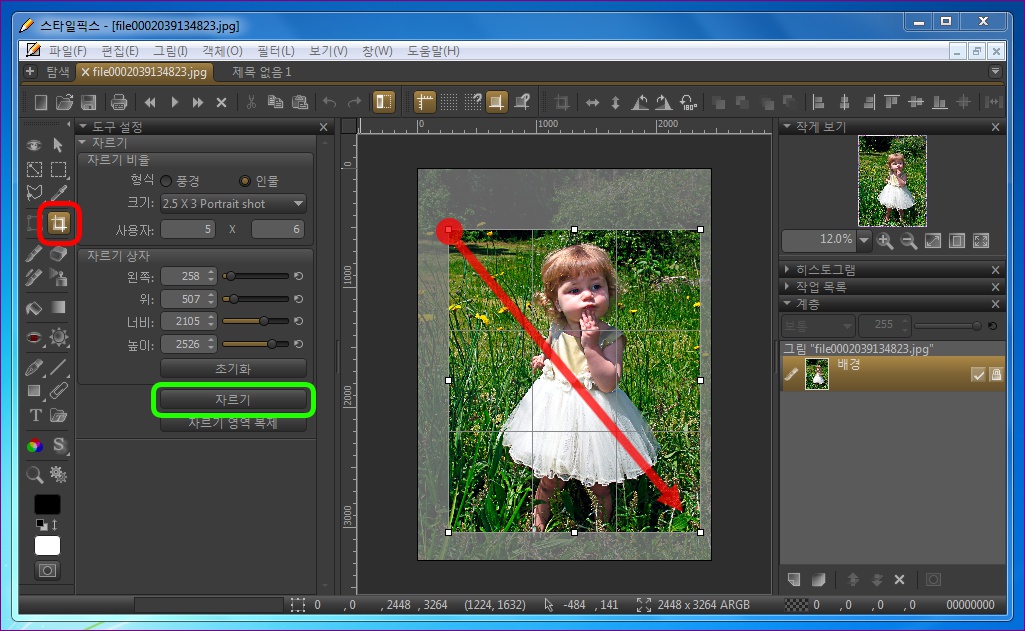사진의 특정 부분을 잘라내어 새로운 그림을 만들 땐 주로 다음의 두 가지 방법이 사용됩니다.
- 자르기 도구를 사용해 특정 부분을 자르기
- 영역선택 도구로 특정 영역을 선택하고 선택 영역 잘라내기 기능을 통해 잘라내기.
먼저 살펴볼 것은 자르기에만 특화된 자르기 도구(단축키: C) 입니다.
자르기 도구는 키보드의 방향키로 위치와 크기를 조절할 수 있고, 미리 설정된 비율을 적용시킬 수 있어 편리하게 그림을 자를 수 있습니다.
사용방법은 다음과 같습니다.
- 자르기 도구를 활성화 시킵니다.
- 원하는 형식 및 크기를 선택합니다.(기본적으로 선택하지 않아도 됩니다.)
- 그림에서 자르려고 하는 부분을 영역 선택하듯 선택합니다.
- 방향키 및 옵션창에서 크기를 알맞게 조절합니다.
- 자르기 버튼을 눌러 선택한 영역을 잘라냅니다.
- (추가사항) 원본을 유지하고 싶을 땐 자르기 영역 복제 버튼을 누릅니다. 자르기 영역 복제는 선택된 영역을 사용하여 새 그림을 만들어 주게 됩니다.
이 때 파일 이름은 원본 파일과 동일하게 지정되므로 저장할 때 파일명을 변경해줘야 합니다. 그렇지 않으면 덮어쓰기 됩니다.
자르기 도구에서 사용되는 단축키
- 방향키: 선택 영역을 상하좌우로 1픽셀씩 이동시킵니다.
- Shift + 방향키: 선택 영역을 상하좌우로 10픽셀씩 이동시킵니다.
- Ctrl + 방향키: 선택 영역의 높이(상,하), 너비(좌,우)를 1픽셀씩 조절합니다.
- Ctrl + Shift + 방향키: 선택 영역의 높이, 너비를 10픽셀씩 조절합니다.
다음으로 살펴볼 것은 선택 영역 자르기 기능입니다. 선택 영역 자르기는 영역을 먼저 선택해야 실행시킬 수 있습니다.